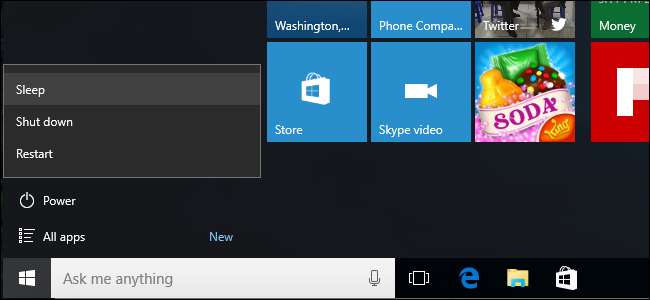
In der heutigen Zeit gibt es keinen Grund, Ihren Computer herunterzufahren und dann den Startvorgang zu durchlaufen, wenn Sie ihn verwenden möchten. Sparen Sie sich Zeit durch Schalten Sie Ihren Computer ein oder in den Ruhezustand stattdessen.
Moderne Computer - ob Laptops, Desktops oder Tablets - sind für diese Verwendung ausgelegt. Dies gilt für Windows-PCs, Macs, Linux-Systeme, Chromebooks und alles andere.
Warum Schlaf und Winterschlaf fantastisch sind
Wenn Sie regelmäßig einen Computer verwenden, ist das Herunterfahren äußerst unpraktisch. Bevor Sie herunterfahren, müssen Sie Ihre Arbeit speichern. Wenn Sie das nächste Mal Ihren Computer starten, müssen Sie den Startvorgang durchlaufen, alle von Ihnen verwendeten Programme manuell neu starten und alle von Ihnen bearbeiteten Dokumente erneut öffnen.
Schlaf und Winterschlaf hingegen bewahren Ihre Sitzung. Wenn Sie mit Ihrem Computer fertig sind, können Sie einfach den Deckel Ihres Laptops schließen (oder auf einem Desktop die Option "Ruhezustand" oder "Ruhezustand" auswählen). Sie müssen sich nicht darum kümmern, Ihre Programme zu schließen und Ihre Dokumente zu speichern.
Wenn Sie zurückkommen und den Netzschalter drücken, ist alles genau so, wie Sie es verlassen haben. Es wird innerhalb von ein oder zwei Sekunden wieder gestartet, wenn Sie es in den Ruhezustand versetzen, oder etwas länger, wenn Sie es in den Ruhezustand versetzt haben. Alle Ihre geöffneten Programme und Dokumente befinden sich am selben Ort, und Sie können sofort mit den erforderlichen Aktionen beginnen, ohne einen Startvorgang durchlaufen, Ihre Programme starten und Ihre Dokumente öffnen zu müssen.
Wie Schlaf und Winterschlaf funktionieren
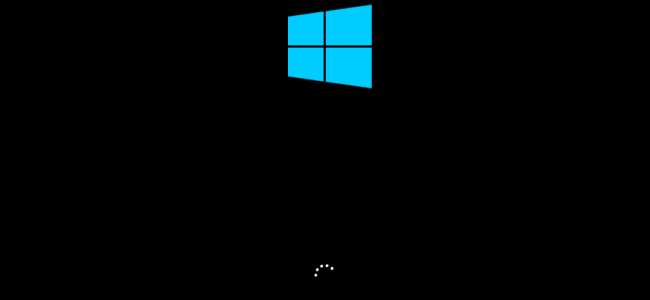
Der Energiesparmodus versetzt Ihren Computer in einen sehr stromsparenden Modus und speichert den aktuellen Status im RAM. Ihr Computer verbraucht weiterhin wenig Strom, um den Arbeitsspeicher eingeschaltet zu halten. Wenn Sie Ihren Computer einschalten, kann er in nur ein oder zwei Sekunden sofort dort fortgesetzt werden, wo er aufgehört hat.
Im Ruhezustand wird der Status Ihres Computers auf der Festplatte gespeichert und vollständig heruntergefahren. Ihr Computer verbraucht keinen zusätzlichen Strom, wie dies im Ruhezustand der Fall ist. Wenn Sie Ihren Computer wieder einschalten, werden die Daten von der Festplatte in den Arbeitsspeicher geladen und dort fortgesetzt, wo sie aufgehört haben. Sie kehren mit geöffneten Programmen und Dokumenten direkt dorthin zurück, wo Sie waren. Die Wiederaufnahme dauert etwas länger, dauert jedoch nicht so lange wie das Hochfahren, wenn Sie Ihren Computer heruntergefahren haben. Wie lange es dauert, hängt von der Geschwindigkeit Ihrer Festplatte ab - wenn Sie eine schnelle haben Solid-State-Laufwerk sollte es ziemlich schnell gehen.
Mit anderen Worten, Ruhezustand ist buchstäblich das gleiche wie das Herunterfahren Ihres Computers - Nur mit all Ihrer Arbeit, die genau so gespeichert wurde, wie Sie sie verlassen haben.
So schlafen Sie oder halten Sie Ihren Computer in den Ruhezustand
VERBUNDEN: So aktivieren Sie den Ruhezustand unter Windows 8 und 10 erneut
Neue Windows-Computer werden so eingestellt, dass sie nach einer gewissen Zeit automatisch in den Ruhezustand versetzt werden und danach automatisch in den Ruhezustand versetzt werden. Laptops aller Art sind normalerweise so konfiguriert, dass sie im Ruhezustand schlafen Mach den Deckel zu und wach auf, wenn du es öffnest. Sie können jedoch anpassen, wie lange Ihr Computer vor dem Schlafengehen wartet. Gehen Sie zu Systemsteuerung> Hardware und Sound> Energieoptionen> Ändern, wenn der Computer in den Ruhezustand wechselt, um diese Einstellung zu ändern.
Der Netzschalter kann Ihren Computer in den Ruhezustand versetzen, wenn Sie ihn drücken, wenn Sie möchten. Gehen Sie zu Systemsteuerung> Hardware und Sound> Energieoptionen> Wählen Sie, was der Netzschalter tut, um auszuwählen, was passiert, wenn Sie den Netzschalter Ihres Computers drücken.
Sie können auch Ruhezustand oder Ruhezustand aus dem Menü Energie auswählen. Sie müssen jedoch Aktivieren Sie die Option "Ruhezustand" unter Windows 10 erneut bevor es dort erscheint.
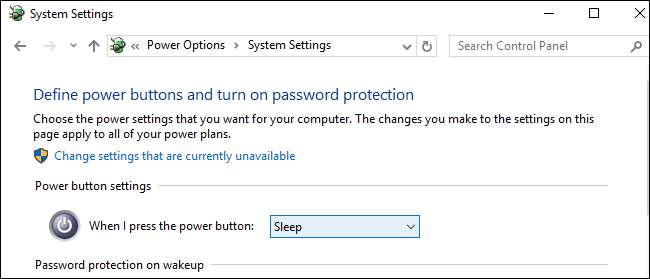
Machen Sie sich keine Sorgen um den Stromverbrauch
Der einzige wirkliche Nachteil bei der Verwendung von Schlaf ist der erhöhte Stromverbrauch. Auf einem Desktop ist dies extrem niedrig und erhöht Ihre monatliche Stromrechnung im Durchschnitt nur um einige Cent.
Auf einem Laptop wird der Akku nach und nach durch den Schlaf weiter entladen. Laptops sind jedoch im Allgemeinen so konfiguriert, dass sie nach einigen Stunden automatisch in den Ruhezustand versetzt werden, sodass sie nicht nur für immer den Akku verlieren. Im Ruhemodus können Sie Ihren Laptop viel schneller abholen und verwenden, wodurch Sie beim mehrmaligen Durchlaufen eines langen Startvorgangs mehrmals am Tag Batteriestrom sparen können.
Wenn Sie sich Sorgen über den Stromverbrauch machen, können Sie stattdessen einfach Ihren Computer in den Ruhezustand versetzen. Im Ruhezustand wird nicht mehr Strom verbraucht, als einfach abgeschaltet zu werden.
Fehler sollten auch kein Problem sein
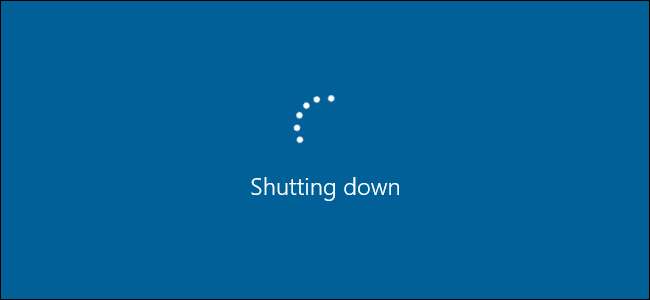
Einige Leute denken möglicherweise, dass Windows einen täglichen Neustart benötigt, um ordnungsgemäß zu funktionieren, dies sollte jedoch nicht der Fall sein. Sicher, Sie möchten gelegentlich Windows neu starten, um Probleme zu lösen. Sie müssen neu starten, nachdem Sie Windows aktualisiert und trotzdem viele Hardwaretreiber installiert haben. Sie müssen jedoch nicht jeden Tag reflexartig neu starten. Wenn Ihr Windows-PC täglich neu gestartet werden muss, müssen tiefere Probleme behoben werden.
Ältere Computer hatten in der Vergangenheit möglicherweise Probleme mit dem Ruhezustand oder dem Ruhezustand aufgrund von Hardwaretreiberproblemen. Moderne Computer sollten diese Probleme nicht haben. Tatsächlich sind die meisten so konfiguriert, dass sie automatisch in den Ruhezustand wechseln und sofort in den Ruhezustand wechseln. Machen Sie sich keine Sorgen, es sei denn, Sie verwenden einen viel älteren Computer, von dem Sie wissen, dass er Probleme mit dem Ruhezustand und dem Ruhezustand hat.
Unglücklicherweise für Linux-Benutzer kann Linux Probleme haben, auf einigen PCs in den Ruhezustand zu wechseln oder sogar zu schlafen, weshalb Der Ruhezustand ist unter Ubuntu standardmäßig deaktiviert . Vorausgesetzt, Ihr Hardwarehersteller unterstützt das Betriebssystem, das Sie auf Ihrem Computer verwenden, sollte dies einwandfrei funktionieren.
Das Herunterfahren ist größtenteils ein Relikt der Vergangenheit. Mit Schlaf und Winterschlaf erhalten Sie viel mehr Komfort, mit wenig bis gar keinem Nachteil.







